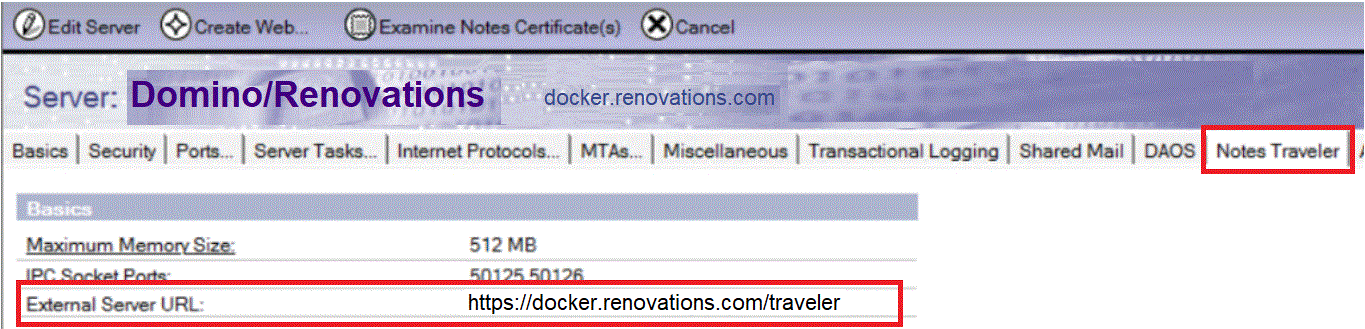Traveler の試用版を構成する
HCL Domino® 12.0 試用版サーバーには、HCL Traveler 12.0 がインストールされています。Traveler を構成するには、次の手順を実行します。
始める前に
このタスクについて
- iOS 用 HCL Verse には、サードパーティの TLS 証明書が必要です。これは、この試用版の文書で説明されているデフォルトの構成です。
- この試用版では、エンタープライズ・データベースの使用や High Availability Pool への追加を構成することはできません。
手順
-
Traveler サーバーの外部 URL を設定します。
-
Domino サーバーが起動するたびに Traveler が自動的に起動するようにするには、次の Domino コンソール・コマンドを使用して、Domino notes.ini ファイルのServerTasks リストに Traveler を追加します。
- まだ登録していない場合は、何人かのユーザーを登録します。インターネットパスワードが設定されていることを確認します。Traveler の使用にユーザーを登録するプロセスは、Verse や iNotes にユーザーを登録するのと同様です。『iNotes ユーザーの登録』のトピックを参照してください。
-
以下の Domino コンソール・コマンドを発行して、サーバーを再始動します。
restart server -
Traveler ユーザー・アクセスを検証します。ブラウザーを開き、ステップ 1 で構成した Traveler の外部 URL にログインします。例:
https://docker.renovations.com/traveler。ユーザーのメール・アドレスとインターネットパスワードを使用してログインします。 -
Traveler 管理者アクセスを検証します。ブラウザーを開き、管理者役割のあるユーザーのメール・アドレスとインターネットパスワードを使用して、
https://docker.renovations.com/LotusTraveler.nsfにログインします。デバイスがサーバーに接続するまで、Traveler 管理者ビューは空です。
次のタスク
クライアントの設定
これで、試用版 Traveler サーバーに接続するクライアントを設定する準備ができました。Traveler は、Apple iOS Mail クライアントと、Android と iOS の両方の HCL Verse モバイル・クライアントをサポートしています。
デバイスからデバイスのブラウザーを開き、ステップ 1 で設定した Traveler の外部 URL にログインします。例: https://docker.renovations.com/traveler。
Traveler のホーム・ページが開きます。このページには、HCL Verse クライアントをダウンロードするためのリンクがあり、Android は Google Play ストアから、iOS は Apple アプリケーション・ストアからダウンロードできます。Apple iOS Mail クライアントの場合、ホーム・ページには、デバイス上で Traveler メール・プロファイルを生成するオプションが用意されています。
ヒント: クライアントの設定中に、サーバー・アドレスの指定を要求された場合は、試用版サーバーの完全修飾ホスト名を使用します。最後に
/traveler を指定する必要はありません。 クライアントの詳細については、Traveler 12.0の資料の以下のセクションを参照してください。
管理者向けの情報を含む Traveler のすべての文書については、HCL Traveler 12.0 の資料を参照してください。